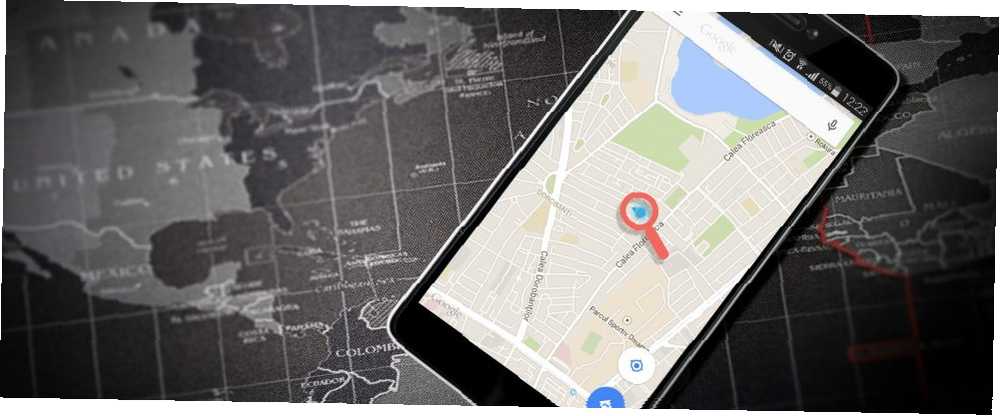
Mark Lucas
0
4072
259
Det kan være ret skurrende at se, hvor meget placeringsoplysninger vi heldigvis deler med Google. Googles tidslinjefunktion Se hvor du har været med Google Maps 'nye tidslinjefunktion Se hvor du har været med Google Maps' nye tidslinjefunktion Google kan se overalt, hvor du nogensinde har været. Uhyggelig eller fantastisk? gør det nemt at se alle disse oplysninger på et øjeblik, samt deaktivere placeringsbesparende funktioner og downloade en kopi af alle dine Maps-data.
Sådan kan du se gemte placeringsdata i Google Maps
Åbn Google Maps-tidslinjen for at se alle dine gemte Google-ture på et kort, der er importeret fra din telefon .
Du kan også nå tidslinjen ved at gå til Google Maps mens du er logget ind, klik på Menu knap> Din tidslinje.
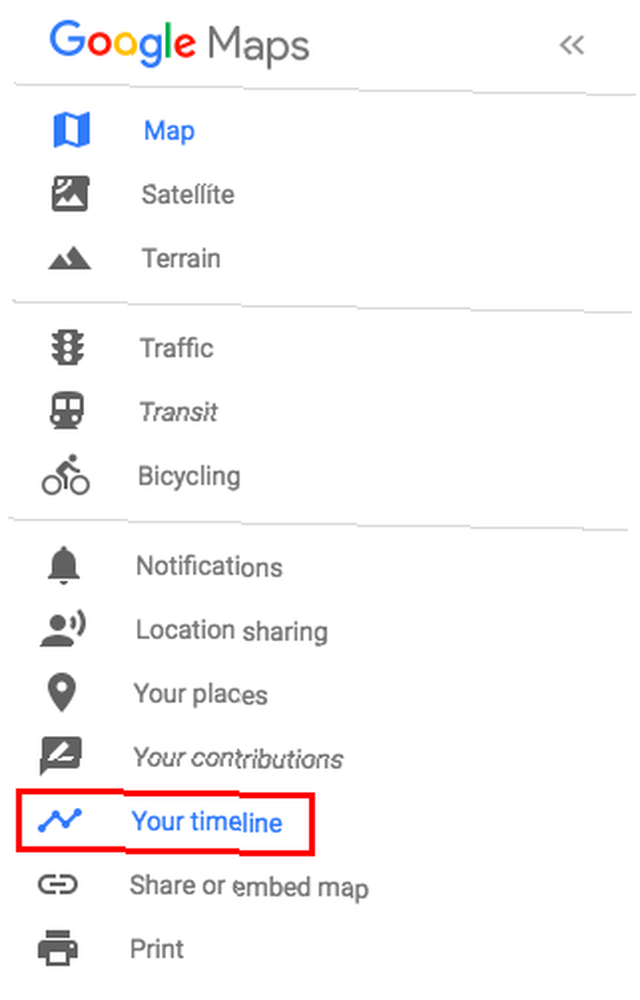
Her ser du masser af oplysninger om, hvor du har været: du kan se dine ture på et kort, et link til dine mest besøgte placeringer og et link til alle dine gemte ture.
Du kan gennemse ture efter dato på tidslinjen eller efter placering. Klik på en dato viser dine gemte ture og placeringer. Hvis du klikker på en placering, kan du se, hvornår du sidst besøgte det sted.
Når du klikker på bestemte ture, vil du se meget mere information, herunder transportform, og længden og varigheden af turen.
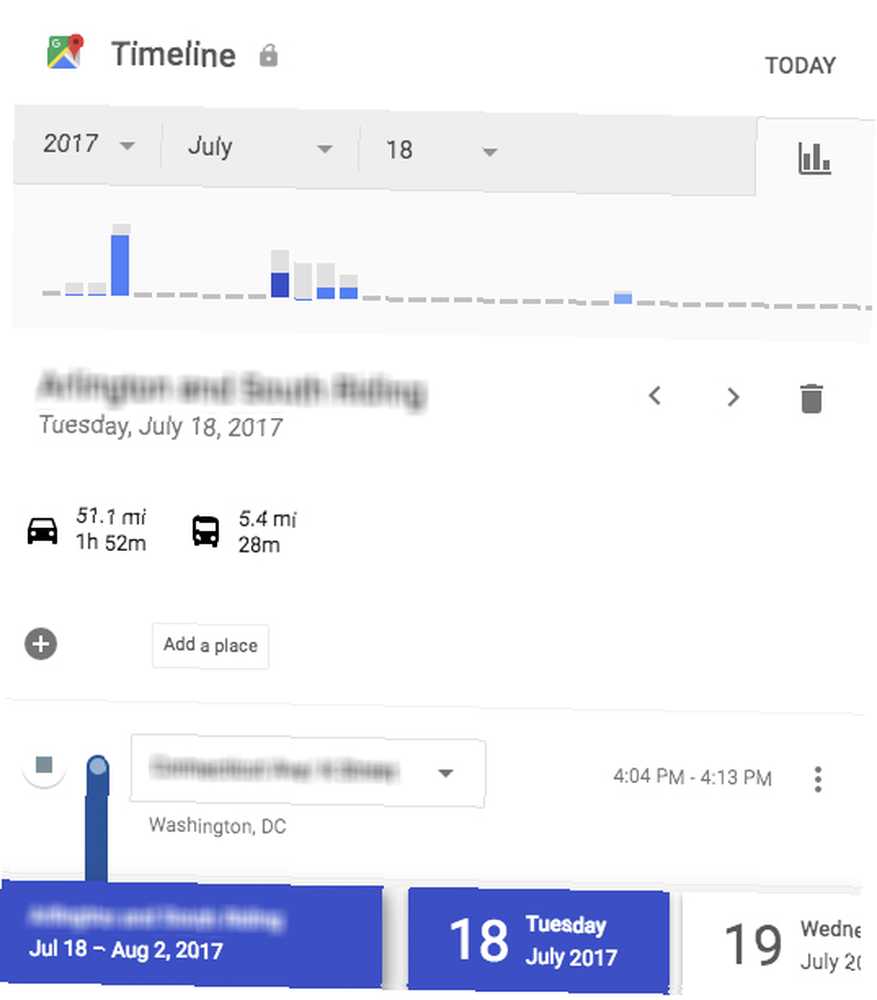
Hvis du gemmer dine fotos på Google Fotos, kan du også se fotos, der er tilknyttet disse placeringer, men denne funktion kan deaktiveres via tidslinjeindstillingerne.
Gå til for at hente alle dine data, der er gemt på Google maps Indstillinger > Download en kopi af alle dine data.
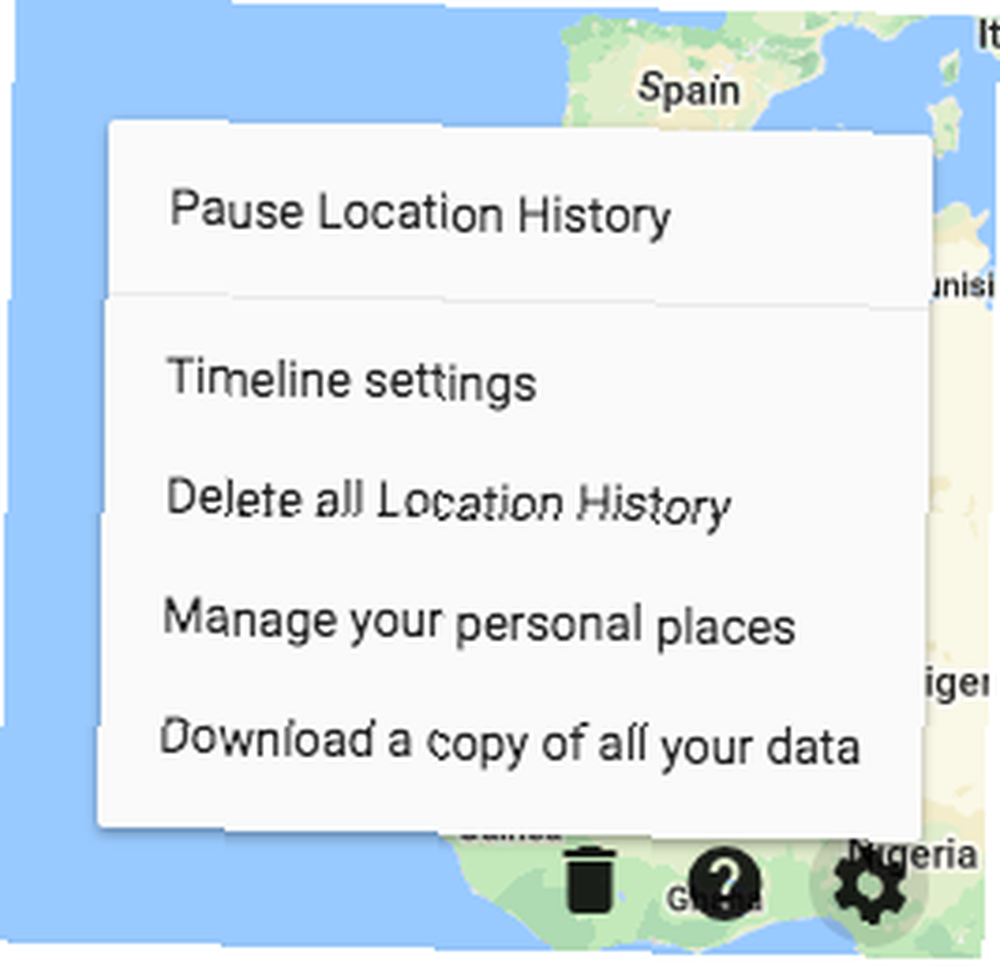
Sådan slettes placeringshistorik i Google Maps
Det er en enkel proces i to eller trin at slukke for din placeringshistorik:
- Gå til din Google Aktivitetskontrol.
- Under Placeringshistorie, slå funktionen fra. I det vindue, der dukker op, skal du klikke på Pause knap.
Hvis du vil slette de placeringsoplysninger, der er gemt i Google Maps, skal du gøre følgende:
- Gå til Google Maps-tidslinjen.
- Klik Indstillinger > Slet al placeringshistorik.
Hvis du ikke ønsker at udslette al din placeringshistorik, kan du slette individuelle ture ved at klikke på turen for at åbne den og klikke på papirkurvsikonet.
Hvis du ikke er ukomfortabel med, hvor meget information du deler med Google, er der masser af alternativer til Google Maps 6 Google Maps-alternativer og hvorfor de betyder 6 Google Maps-alternativer og hvorfor de betyder Google Maps er ikke det eneste gratis kortprogram på nettet. Disse Google Maps-alternativer bringer nyttige funktioner og nyttige oplysninger til at hjælpe dig rundt i din verden. værd at overveje.











